TRWE_2012
Süper Moderatör
- Üyelik Tarihi
- 2 Haz 2020
- Konular
- 3,091
- Mesajlar
- 5,890
- MFC Puanı
- 20,830
ÖnSöz
VLC, ISO oynatabilir mi? Kesinlikle, VLC bunu yapmanızı sağlar. Bu yazıda, size ISO dosyalarını VLC'de oynatmanın kullanışlı dört yöntemini anlatacağım
Çoğu zaman, insanlar depolama alanından tasarruf etmek ve bunları uygun şekilde korumak için ISO filmlerini çevrimiçi olarak indirebilir veya DVD'leri ISO Görüntüsü olarak yedekleyebilir. Birçoğunuz ISO'yu, .iso dosyasını UltraISO veya Daemon Tools gibi sanal bir sürücüye monte etmek gibi geleneksel yaklaşımlarla da oynuyorsunuz. İşleri basitleştirmek için VLC Media Player, kolay işlemlerle ISO oynatmanıza yardımcı olabilir. VLC'nin ISO dosyalarını oynatmasını sağlamak için lütfen aşağıdaki yöntemleri izleyin.
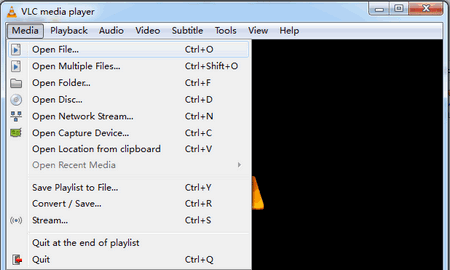 VLC ISO dosya oynatıcısını başlatın ve “Medya”ya tıklayın ve “Dosyaları Aç”ı seçin. Ardından oynatmak istediğiniz dosyaları girin. ISO dosyalarını seçerken, hedeflenen dosyaları “Ctrl + O” kısayol tuşuyla da açabilirsiniz. Bu yöntemin yanı sıra, VLC oynatıcıda bir ISO dosyasının nasıl oynatılacağı hakkında daha fazla yöntem bulmak için okumaya devam edebilirsiniz.
VLC ISO dosya oynatıcısını başlatın ve “Medya”ya tıklayın ve “Dosyaları Aç”ı seçin. Ardından oynatmak istediğiniz dosyaları girin. ISO dosyalarını seçerken, hedeflenen dosyaları “Ctrl + O” kısayol tuşuyla da açabilirsiniz. Bu yöntemin yanı sıra, VLC oynatıcıda bir ISO dosyasının nasıl oynatılacağı hakkında daha fazla yöntem bulmak için okumaya devam edebilirsiniz.
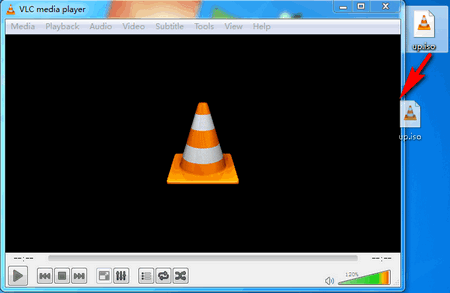 VLC media Player'ı açın. Dosyaları doğrudan bu uygulamaya sürükleyin. Size daha fazla zaman kazandırabilecek en kullanışlı yöntemdir.
VLC media Player'ı açın. Dosyaları doğrudan bu uygulamaya sürükleyin. Size daha fazla zaman kazandırabilecek en kullanışlı yöntemdir.
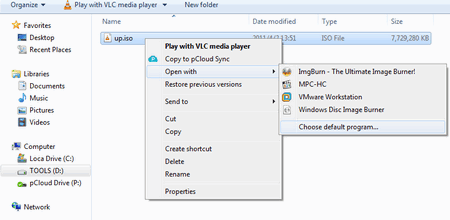 ISO dosyalarına sağ tıklayın. “Birlikte Aç”ı seçin ve bu dosyayı açmak için VLC Media Player'ı seçin.
ISO dosyalarına sağ tıklayın. “Birlikte Aç”ı seçin ve bu dosyayı açmak için VLC Media Player'ı seçin.
İpucu: “Birlikte aç” listesinde VLC Media Player'ı bulamazsanız, VLC Media Player'ı bulabileceğiniz “Varsayılan program” ı seçmeniz yeterlidir.
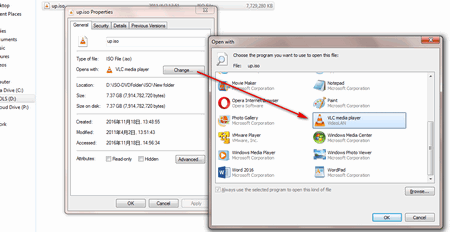 VLC'nin ISO dosyalarını her zaman oynatmasını sağlamak için, .iso uzantısını VLC ile ilişkilendirmeniz yeterlidir: ISO dosyasına sağ tıklayın ve "Özellikler"e tıklayın. Ardından "Birlikte aç" > "Değiştir"e gidin > VLC Media Player'ı seçin. Bir dahaki sefere, bu VLC ISO oynatıcısında oynatmak için dosyalara doğrudan çift sol tıklayabilirsiniz.
VLC'nin ISO dosyalarını her zaman oynatmasını sağlamak için, .iso uzantısını VLC ile ilişkilendirmeniz yeterlidir: ISO dosyasına sağ tıklayın ve "Özellikler"e tıklayın. Ardından "Birlikte aç" > "Değiştir"e gidin > VLC Media Player'ı seçin. Bir dahaki sefere, bu VLC ISO oynatıcısında oynatmak için dosyalara doğrudan çift sol tıklayabilirsiniz.
VLC Yazılımının Resmi Web Sitesi :
Çeviri Web Site :
VLC, ISO oynatabilir mi? Kesinlikle, VLC bunu yapmanızı sağlar. Bu yazıda, size ISO dosyalarını VLC'de oynatmanın kullanışlı dört yöntemini anlatacağım
Çoğu zaman, insanlar depolama alanından tasarruf etmek ve bunları uygun şekilde korumak için ISO filmlerini çevrimiçi olarak indirebilir veya DVD'leri ISO Görüntüsü olarak yedekleyebilir. Birçoğunuz ISO'yu, .iso dosyasını UltraISO veya Daemon Tools gibi sanal bir sürücüye monte etmek gibi geleneksel yaklaşımlarla da oynuyorsunuz. İşleri basitleştirmek için VLC Media Player, kolay işlemlerle ISO oynatmanıza yardımcı olabilir. VLC'nin ISO dosyalarını oynatmasını sağlamak için lütfen aşağıdaki yöntemleri izleyin.
VLC Player'da ISO Dosyasının Nasıl Oynatılacağına İlişkin Dört Doğrudan ve Kolay Yöntem
Yöntem 1: “Medyadan” Dosyaları Açın ve ISO'yu Oynatın
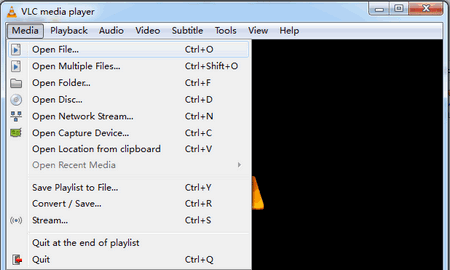
Yöntem 2: Dosyaları Oynatma için Doğrudan VLC'ye Sürükleyin
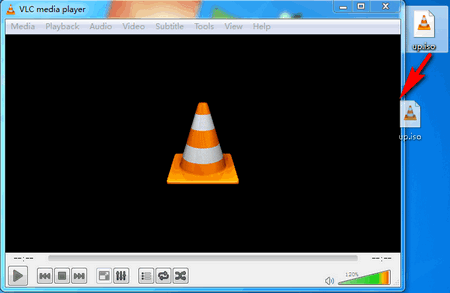
Yöntem 3: VLC ISO oynatma için ISO Dosyalarına Sağ Tıklayın
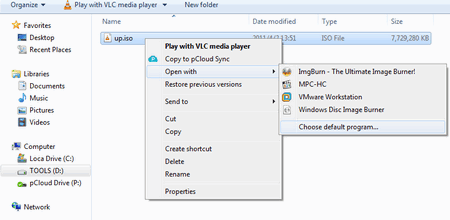
İpucu: “Birlikte aç” listesinde VLC Media Player'ı bulamazsanız, VLC Media Player'ı bulabileceğiniz “Varsayılan program” ı seçmeniz yeterlidir.
Yöntem 4: .iso Uzantısını VLC ile İlişkilendirin
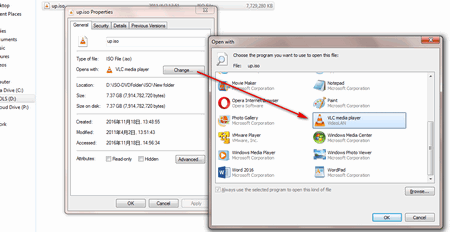
VLC Yazılımının Resmi Web Sitesi :
Kod:
https://www.videolan.org/vlc/index.tr.htmlÇeviri Web Site :
Kod:
https://www.videoconverterfactory.com/Çeviri Yazarı : TRWE_2012
